
Nous allons effectuer une configuration du Routage Inter-VLAN avec Router-on-a-Stick en utilisant Cisco Packet Tracer. Dans le réseau, nous allons utiliser :
1 router Cisco 2911
1 switch Cisco 2960
4 ordinateurs

Linux & Windows

Nous allons effectuer une configuration du Routage Inter-VLAN avec Router-on-a-Stick en utilisant Cisco Packet Tracer. Dans le réseau, nous allons utiliser :
1 router Cisco 2911
1 switch Cisco 2960
4 ordinateurs


On va faire une configuration de base de commutateur Cisco 2960. Pour creer le reseau je vais utiliser Cisco packet tracer.
Dans le réseau on a:
– 1 commutateur Cisco 2960
– 2 ordinateur

Je vais installer CentOS 7 sur RAID 1 (RAID software, sans contrôleur). Les avantages et désavantages de RAID 1 j’ai expliqué ici.
Pour faire ce projet je vais utiliser:
OS: CentOS 7, minimal
Machine virtuelle: VMware 2Gb RAM, 1 CPU, carte réseau je vais configurer en mode bridge pour avoir accès à partir de MobaXterm, 2 HDD virtuelle 15 Gb de chaque.

L’éditeur de texte principal pour Linux et UNIX est un programme appelé vi et une version améliorée vim. L’utilisation de ces éditeurs de texte peut sembler un peu compliquée au début, et de nombreux utilisateurs préfèrent utiliser nano, qui est plus intuitif. Contrairement à ce qui est mentionné, nano est inclus dans la plupart des distributions Linux. L’éditeur vim peut être exécuté à la fois dans une interface CLI (interface de ligne de commande) et une interface graphique (interface utilisateur graphique). Aujourd’hui, nous allons apprendre comment utiliser vim.

RAID 1 est un ensemble de deux (ou plus) disques qui sont des copies intégrales les uns des autres.
Avantages de RAID 1:
Fournit une vitesse d’écriture acceptable et une bonne vitesse de lecture lors de la parallélisation des requêtes.
Il a une grande fiabilité – il fonctionne tant qu’il reste au moins un disque fonctionnel.
Désavantages de RAID 1:
Pour le prix de deux disques durs, l’utilisateur en obtient un.
Оn va créer le Raid 1 “normal” avec 2 disques 1 Gb chacun.
Aussi, pour aller plus loin, on va supprimer ce RAID et créer un RAID 1 avec trois disques: deux disques RAID 1 “normale” et un disque “hot spare” – une disque de rechange à chaud qui pourra automatiquement prendre la place d’un des deux disques précédents en cas de défaillance.
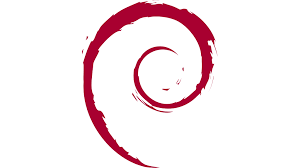
Pour éviter un manque de RAM lors de l’utilisation d’un serveur (dans mon cas, c’est un serveur virtuel), il est préférable de configurer un fichier d’échange. Bien sûr, cela ne remplacera pas la RAM et le serveur fonctionnera lentement, mais il continuera à fonctionner!
Alors on va créer et configurer le swap sur Debian 10 et aussi on va regarder comment supprimer le swap. Une procédure similaire est pour Ubuntu.

Le routeur Linksys EA8500 Max-Stream AC2600 dispose de bonnes caractéristiques techniques, mais son firmware d’origine peut parfois limiter son potentiel. J’ai donc décidé de remplacer le firmware par un logiciel tiers pour exploiter au mieux ses capacités. Il existe de nombreux firmwares alternatifs pour les routeurs, tels que Tomato Firmware, OpenWrt, DD-WRT, et bien d’autres. Finalement, j’ai opté pour l’installation de DD-WRT.
DD-WRT est un firmware basé sur Linux qui transforme un simple routeur en un véritable outil de gestion de réseau. Imaginez pouvoir contrôler la bande passante de chaque appareil connecté, configurer un réseau privé virtuel (VPN) comme un pro, ou encore suivre en temps réel l’activité de votre réseau. C’est ce que permet DD-WRT ! Issu du projet OpenWrt, il est connu pour sa flexibilité et sa stabilité. Si vous êtes curieux de maîtriser les rouages des réseaux, c’est l’opportunité parfaite d’aller au-delà des limites imposées par les firmwares d’origine et de découvrir tout le potentiel caché de votre routeur.
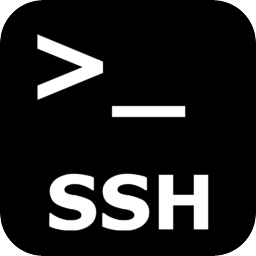
L’administration à distance des systèmes Linux repose principalement sur SSH (Secure Shell), qui fonctionne par défaut sur le port TCP 22. Cependant, il peut être judicieux de modifier ce port pour renforcer la sécurité. Par exemple, changer le port par défaut permet de réduire les risques liés aux attaques par force brute ciblant spécifiquement le port 22. Dans ce tutoriel, nous verrons comment remplacer le port 22 par un autre, comme le port 222.

Tous services connectés à l’Internet risquent d’être attaqués par force brute: de nombreux robots et attaquants essaient des mots de passe/utilisateurs aléatoires pour se connecter à votre serveur. Le serveur OpenSSH et le client lui-même sont assez sécurisés, mais comme tout le reste, il peut être craqué avec des attaques par force brute. Pour protéger le serveur j’utilise fail2ban qui bloque l’adresse IP pendant un certain temps après un certain nombre d’échecs de connexions.

On a déjà installé LAMP, configuré Apache pour avoir la possibilité d’installer 2 sites web et installé WordPress. Aujourd’hui on va installer Joomla sur virtualhost site2.com